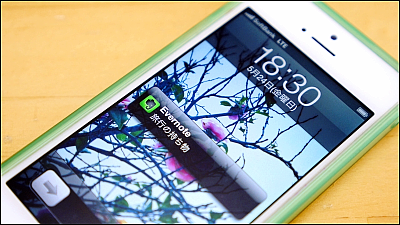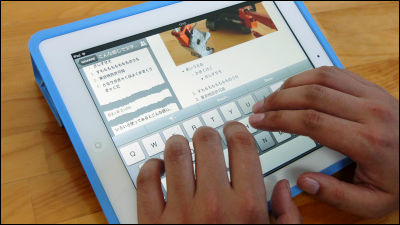EvernoteがiOS 7になってアップグレードしていたので新機能たちを使ってみた
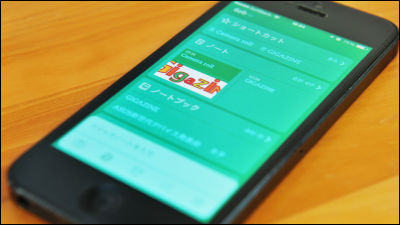
Appleのスマートフォン向けOSが新しくiOS 7にアップグレードしたことで、多くの新機能や改良が施されましたが、新しく生まれ変わったのはiOS 7やApple純正アプリだけではありません。多機能メモアプリである「Evernote」も便利に進化している、とのことなので実際にいじくり回してみました。
美しく、新しい Evernote for iOS 7 が登場 | Evernote日本語版ブログ
http://blog.evernote.com/jp/2013/09/19/15270
◆新しくなったEvernote
これが新しいEvernoteのトップ画面。iOS 7のフラットデザイン化に伴って、Evernoteもシンプルになりました。
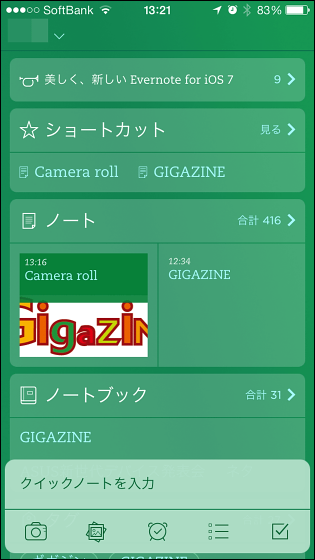
旧Evernoteはこんな感じで、デザインやメニューの配置が大きく変更されていることが分かります。
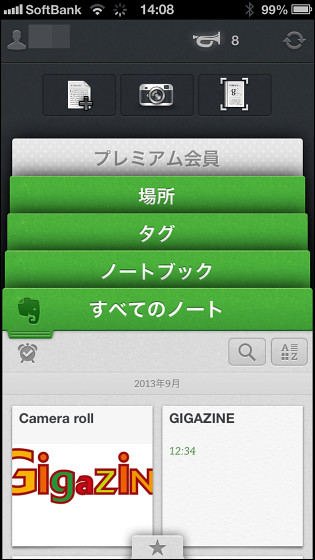
トップ画面の下部には……

「クイックノートバー」が出現。ノート作成や写真撮影、リマインダー機能、タスク管理やTodoリストを作成などがすぐに行えるようになりました。
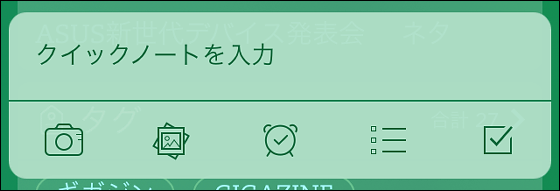
画面上部には「ショートカット」が表示されており、これをタップしてみると……
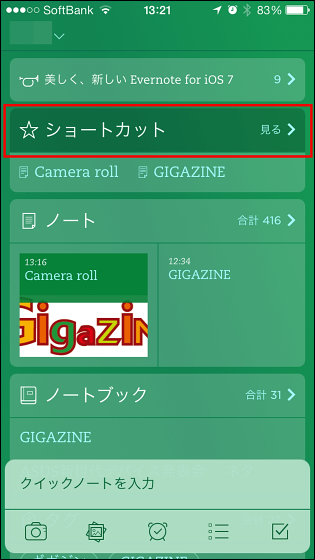
こんな感じでお気に入り登録したノートをすぐに見ることができます。
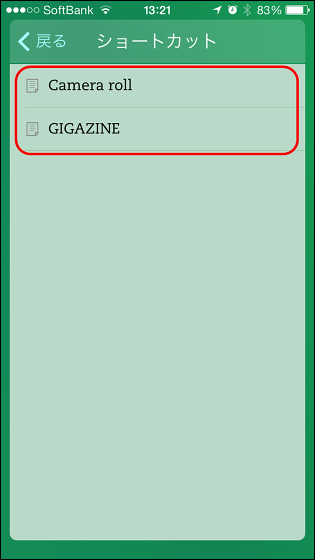
直近で見たお気に入りノート2つがトップ画面に表示され、トップ画面からすぐにアクセスすることも可能。
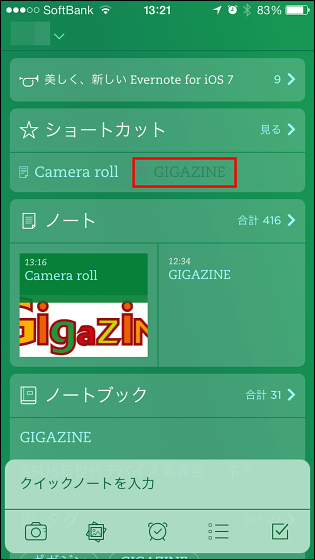
ノートを閲覧するとこんな感じ。
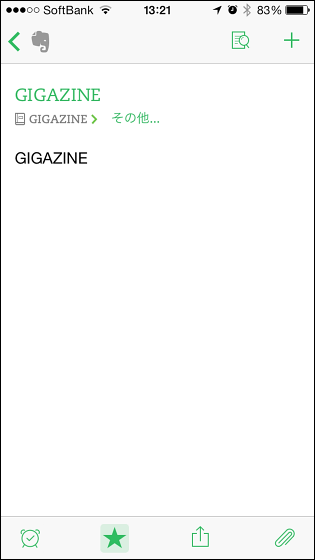
もちろんノートの内容を編集することも可能で、小さな変化ですがiOS 7版のEvernoteでは「完了」アイコンが表示されるようになっています。ノートを閲覧して気になる部分を編集、編集後に「完了」をタップすればそのままノートの続きを読めるようになりました。
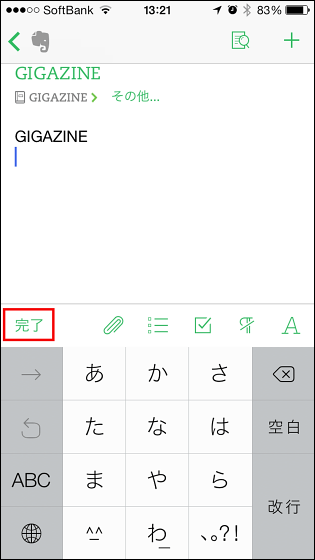
iOS 7版よりも前のバージョンのEvernoteでテキストを編集を終了する際は、赤枠部分のアイコンをタップすればOKだったのですが、かなりわかりにくいアイコンだったので「完了」アイコンの出現はかなり良い改良点に感じます。
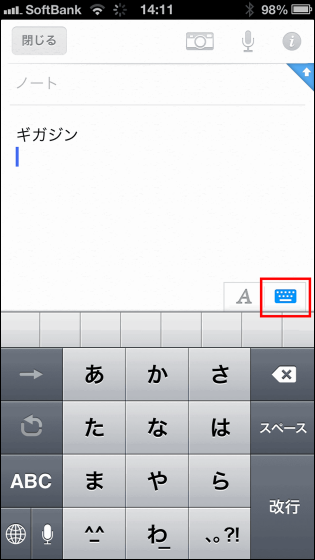
トップ画面の「ノート」下にも、1番最近に開いたノート2つが表示されるようになっています。
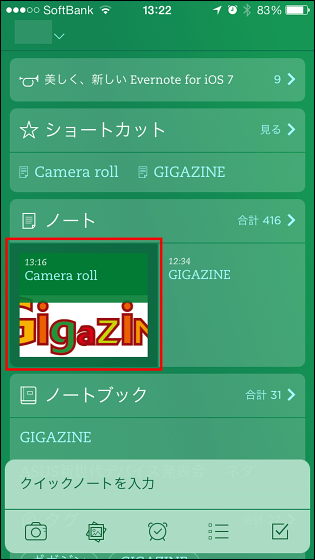
ノートを開くとこんな感じ。

ノートを開いている際に、画面下部のアイコンをタップすると……
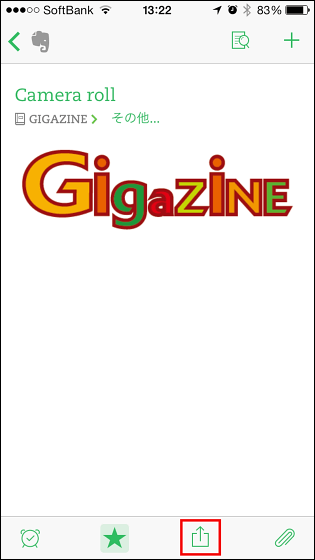
AirDropでノートを共有することも可能になりました。
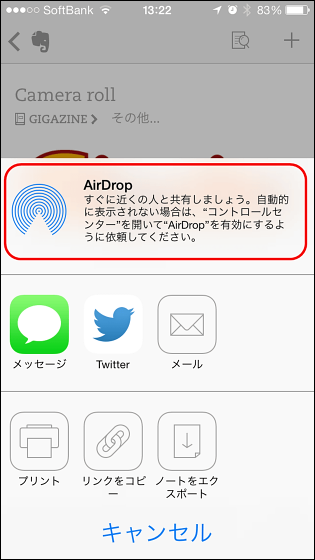
ノートに貼り付けてある画像をタップ。
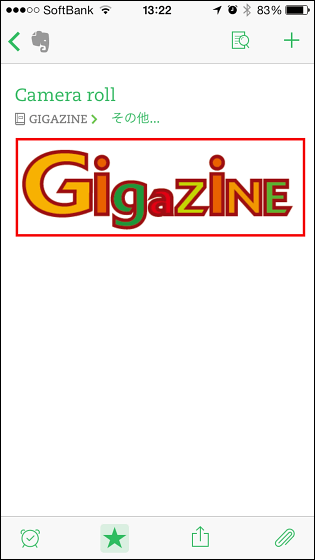
するとこんな感じで画像だけを表示可能。
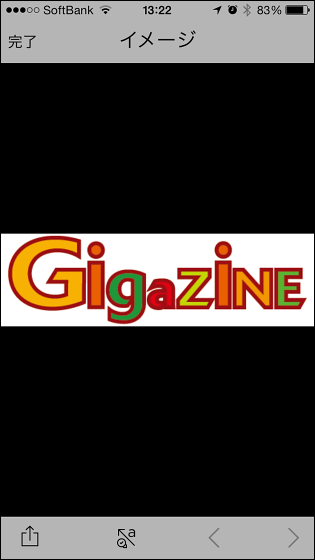
画面下部のアイコンをタップすると……
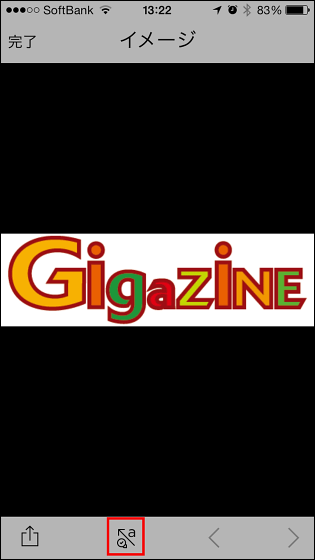
画像への描き込みが可能になりました。

左下アイコンをタップで、画像に描き込む際のカラーと大きさの変更が可能。

右下をタップでメニューが表示されます。
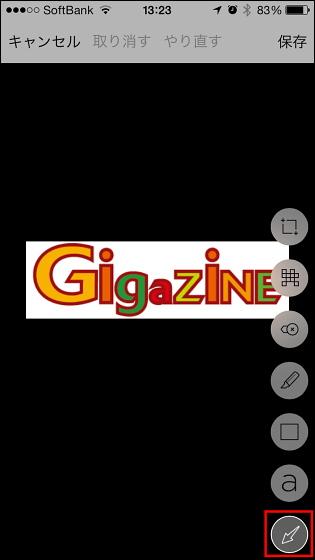
矢印アイコンのタップで画像内に矢印を追加したり……
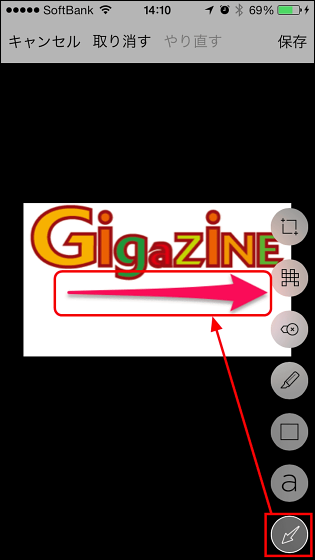
角に点のある四角アイコンをタップで画像の切り抜き。

赤枠のアイコンをタップすればモザイク処理も可能。
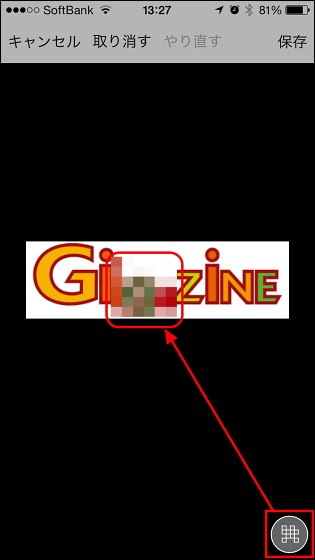
これはスタンプ機能。
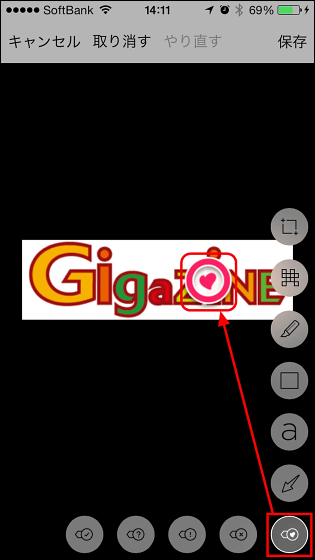
手書きツール。

文字アイコンをタップして……
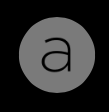
文字を追加することもできます。
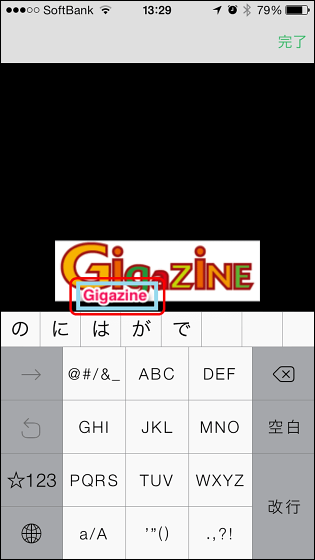
正方形ツールや楕円、円、線ツールもアリ。
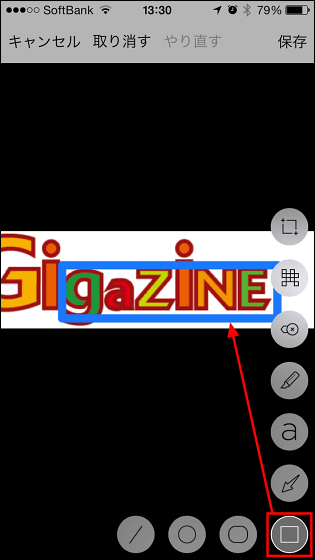
また、クイックノートバーのカメラアイコンから……
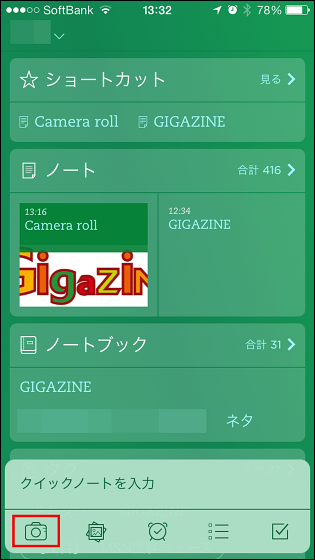
カメラを起動。
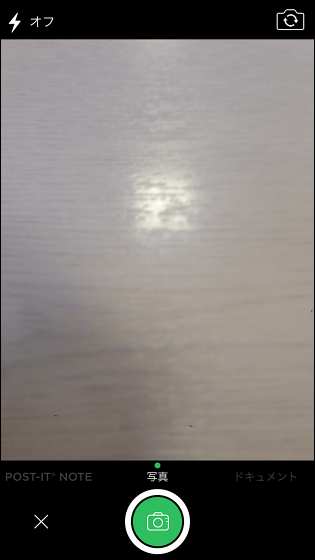
指を左にスワイプさせると「POST-IT NOTE」カメラが起動。これを使えばPost-itに書かれた内容をEvernoteに取り込むことが可能とのこと。
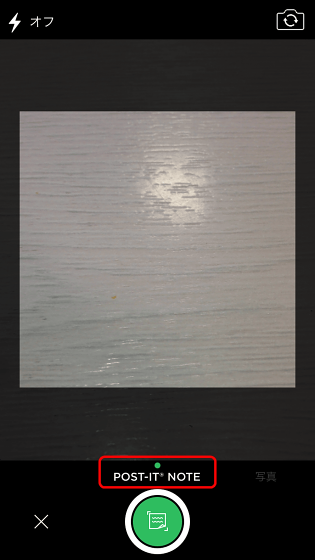
新機能のポスト・イット ノートをデジタル化を使ってみた
というわけで、実際にポスト・イット ノートをデジタル化してみます。使うのは正方形のポスト・イット ノート。

これに文字を書き書き。
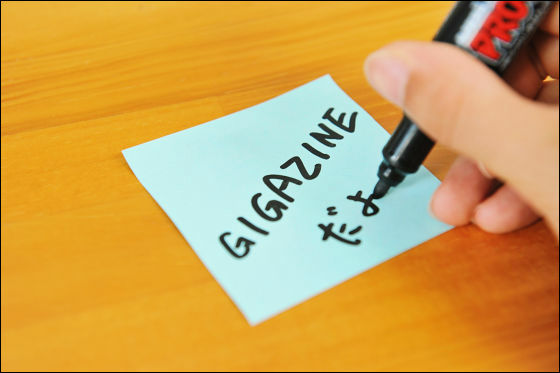
これをEvernoteのカメラで撮影。

iPhone画面はこんな感じなので、画面下部の真ん中にあるアイコンをタップ。

するとこんな風にポスト・イットがデータ化されるので画面右下のアイコンをタップ。
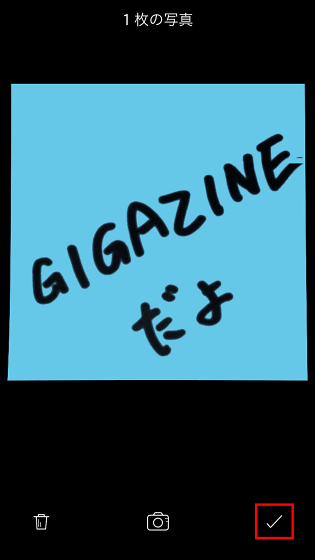
ポスト・イットに書き込んだ内容そのままにデータ化してEvernoteの中に保存する事ができます。
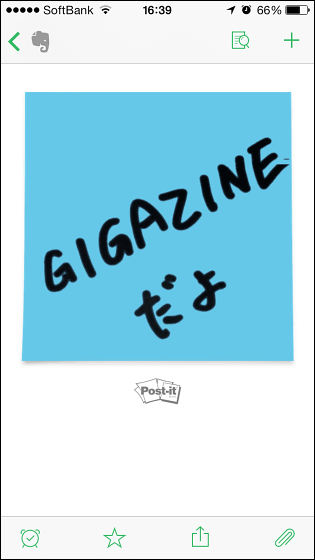
他のカラーもちゃんとデータ化できました。
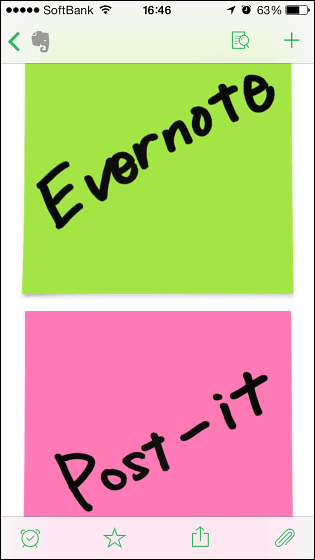
ただし黄色のポスト・イットはうまくカラーを認識できずバックが白色に。
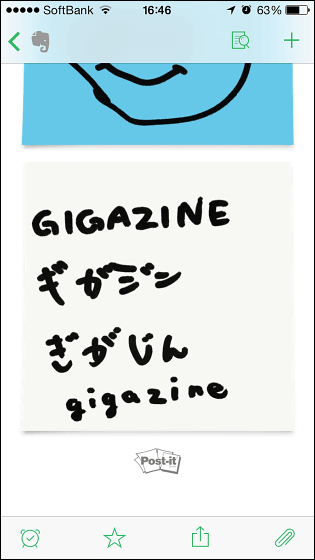
さらに、正方形以外の形のポスト・イットはデータ化可能か試してみます。
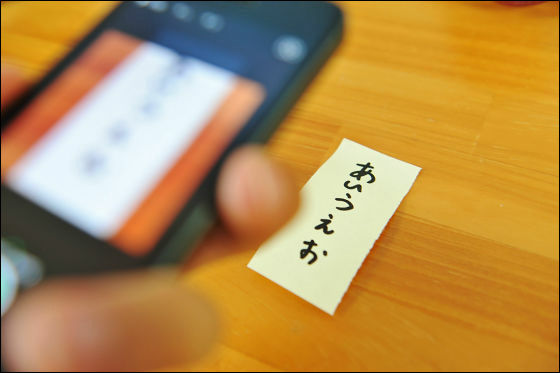
これは失敗、データ化には正方形に近い形をしたポスト・イットが必要なようです。
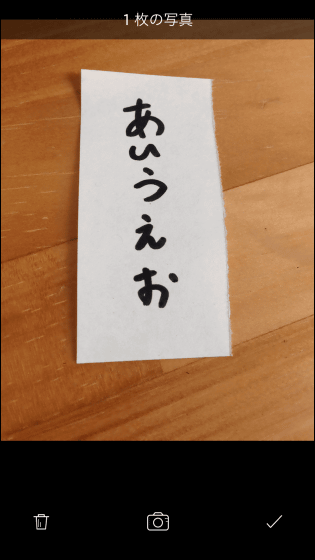
次にポスト・イットのそばに売っていた「のりメモ」でもデータ化は可能か検証してみます。

左が「のりメモ」で右が「ポスト・イット」。ポスト・イットの方が若干色が濃いめです。

のりメモに文字を書いて、これをデータ化しようとすると……

見事成功!
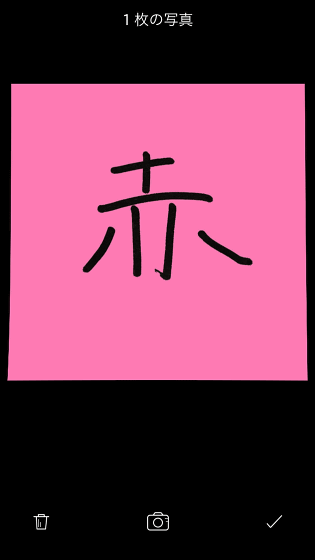
さらにはポスト・イットと色もサイズも全く違う、黄色の折り紙でもデータ化できるか挑戦してみます。
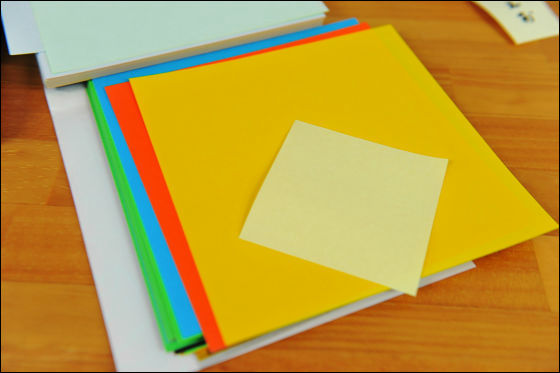
さすがに無理かと思いましたがコレもデータ化成功。こんな感じでEvernoteの新機能である「ポスト・イット ノートをデジタル化」は、大まかに色判別を行ってくれ、形は正方形ならばなんでもOK。無理してポスト・イットを購入しなくても使えてしまいそうな機能です。

ポスト・イット ノートをデジタル化したものたちは、あらかじめ設定しておけば決められたノートに飛ばしたり、タグ付けしたり、リマインダーをオンにしたりが可能です。そういった設定はトップ画面左上のユーザー名をタップ。
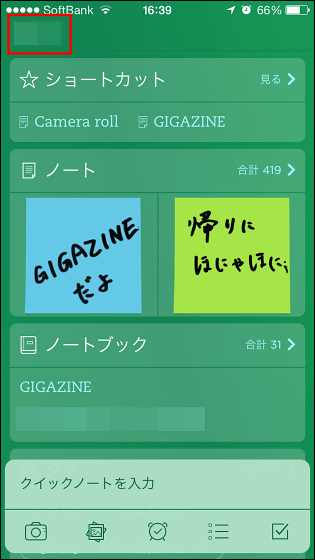
「Post-it Notes」をタップ。
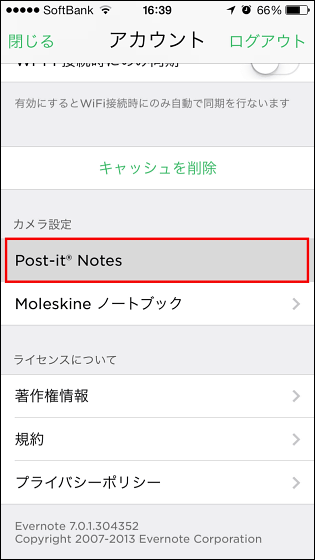
データ化してノートに飛ばしたり、タグを付けたり、リマインダーを設定したりができるのはこの4色のポスト・イット。色をタップしてみると……
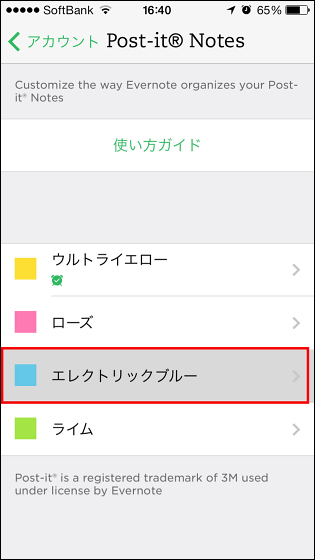
この画面から詳細な設定が可能なので、例えば「青のポスト・イットは仕事関連のメモに使うために、仕事関連のメモが保存されるノートブックに入るよう設定し、リマインダーをオンにして忘れないようにしておく」といった使い方も可能です。
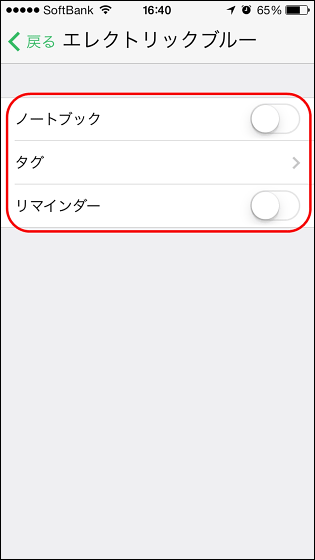
・関連記事
iPhoneで「Evernote」が指定日時にお知らせしてくれるリマインダー機能を使ってみた - GIGAZINE
Evernoteに保存した行きたい場所へのナビをしてくれるアプリ「GoLater」 - GIGAZINE
iOS7でアプリのデザインがどれだけ変わるかが分かるビフォーアフター集 - GIGAZINE
自由に貼れるNFCタグにスマホでタッチしEvernoteのデータを一発で表示する「Touchanote」を実際に使ってみた - GIGAZINE
iPhoneで撮影した手書きメモを爆速でEvernoteと同期できるメモ帳&アプリ「CamiApp FastEver Edition」を使ってみた - GIGAZINE
メガネ型PC「Google Glass」でGmailやEvernoteなどのアプリが使えることが判明 - GIGAZINE
ぺんてるのデジタルペン「airpenMINI」がEvernoteと連携、いつでもどこでもエアペンライフが可能に - GIGAZINE
無料でTwitter・Facebook・Evernoteなどのファイルをまとめてダウンロードしてバックアップ&フォルダーのように管理できる「SocialFolders」 - GIGAZINE
・関連コンテンツ
in レビュー, モバイル, ソフトウェア, ネットサービス, Posted by logu_ii
You can read the machine translated English article Since Evernote was upgrading with iOS 7,….